Πώς να κρυπτογραφήσετε το δίσκο του συστήματος σας και γιατί πραγματικά, πραγματικά πρέπει
Μυστικότητα Ασφάλεια Κρυπτογράφηση Προτεινόμενα Truecrypt / / March 18, 2020
Παρά τα πολλά επίπεδα ασφάλειας που είναι ενσωματωμένα στα Microsoft Windows, υπάρχει σχεδόν τεράστια ευπάθεια σε σχεδόν όλους τους υπολογιστές ενός σπιτιού ή ενός γραφείου: τα δεδομένα στον σκληρό σας δίσκο δεν είναι κρυπτογραφημένα. Αυτό σημαίνει ότι ακόμη και ένας απλοϊκός χάκερ θα μπορούσε να έχει πρόσβαση στα δεδομένα σας χωρίς να γνωρίζει τα διαπιστευτήρια σύνδεσης στο Windows. Ευτυχώς, υπάρχει μια εύκολη και ελεύθερη λύση για αυτήν την τρύπα ασφαλείας: κρυπτογράφηση δίσκου συστήματος. Διαβάστε παρακάτω για να μάθετε πώς μπορείτε να κρυπτογραφήσετε ολόκληρο το δίσκο του συστήματός σας χρησιμοποιώντας το TrueCrypt.
 Αυτό το άρθρο παρουσιάζει την περίπτωση κρυπτογράφησης ολόκληρου του δίσκου του συστήματός σας. Ο νούμερο ένα λόγος, όπως δείχνει το σεμινάριο που ακολουθεί, είναι ότι είναι απίστευτα εύκολο, χάρη στο TrueCrypt. Αλλά οι άλλοι λόγοι έχουν πολλά να κάνουν με την κλοπή ταυτότητας και λίγο να κάνουν με την κάλυψη του κώλου σας (ets) σε περίπτωση ομοσπονδιακής έρευνας. Αν είστε ήδη πεπεισμένοι, μπορείτε να μεταβείτε στο φροντιστήριο με τους παρακάτω συνδέσμους. Διαφορετικά, διαβάστε παρακάτω.
Αυτό το άρθρο παρουσιάζει την περίπτωση κρυπτογράφησης ολόκληρου του δίσκου του συστήματός σας. Ο νούμερο ένα λόγος, όπως δείχνει το σεμινάριο που ακολουθεί, είναι ότι είναι απίστευτα εύκολο, χάρη στο TrueCrypt. Αλλά οι άλλοι λόγοι έχουν πολλά να κάνουν με την κλοπή ταυτότητας και λίγο να κάνουν με την κάλυψη του κώλου σας (ets) σε περίπτωση ομοσπονδιακής έρευνας. Αν είστε ήδη πεπεισμένοι, μπορείτε να μεταβείτε στο φροντιστήριο με τους παρακάτω συνδέσμους. Διαφορετικά, διαβάστε παρακάτω.
- Γιατί ο καθένας πρέπει να έχει κρυπτογραφημένο δίσκο συστήματος
- Πώς να κρυπτογραφήσετε ολόκληρο το δίσκο του συστήματος σας χρησιμοποιώντας TrueCrypt
- Τρόπος οριστικής αποκρυπτογράφησης του δίσκου συστήματος
Γιατί ο καθένας πρέπει να έχει κρυπτογραφημένο δίσκο συστήματος
Εντάξει, επιτρέψτε μου να προκριθεί αυτό. Δεν πρέπει όλοι να κρυπτογραφούν το δίσκο του συστήματος. Μόνο όσοι έχουν προσωπικές ή οικονομικές πληροφορίες στον υπολογιστή τους, όπως οι φορολογικές δηλώσεις, αποθηκεύονται κωδικούς πρόσβασης, ιστορικό περιήγησης, ηλεκτρονικά μηνύματα, βιογραφικά, βιβλία διευθύνσεων, φωτογραφίες και βίντεο, λογαριασμοί κοινής ωφέλειας, λογαριασμός ιστορίες κλπ. Αν το μόνο που χρησιμοποιείτε ο υπολογιστής σας για την ανάγνωση του Reddit σε λειτουργία ανώνυμης περιήγησης, τότε πιθανώς δεν χρειάζεται να κρυπτογραφήσετε τα δεδομένα σας. Αλλά αν είστε σαν τη συντριπτική πλειοψηφία των προσωπικών ή επαγγελματικών χρηστών ηλεκτρονικών υπολογιστών, έχετε πολύτιμα δεδομένα που δικαιολογούν προστασία. Ακολουθούν οι τρεις πρώτοι κίνδυνοι που σχετίζονται με τη μη κρυπτογράφηση του σκληρού δίσκου.
1. Κλέφτες δεν είναι μόνο μετά από το υλικό σας
Ένας κλέφτης μπορεί να κάνει μερικές εκατοντάδες δολάρια περίφραξη ενός κλεμμένου φορητού υπολογιστή. Αλλά μπορεί να κάνει ακόμη περισσότερα χρήματα αν κλέψει την ταυτότητά σας ενώ είναι σε αυτό. Είτε πρόκειται για το πορτοφόλι Bitcoin, για μια παλιά φορολογική δήλωση ή για μια εγκατάσταση του Google Chrome με το Amazon, το PayPal και οι κωδικοί ηλεκτρονικής τραπεζικής κρυπτογραφημένοι, τα δεδομένα στο σκληρό σας δίσκο θα μπορούσαν να αποδειχθούν πολύ πιο πολύτιμα από το υλικό εαυτό.
"Αχ, αλλά έχω προστατεύσει τον κωδικό μου για λογαριασμούς των Windows. Δεν θα μπορέσει καν να συνδεθεί »λέτε.
Συγνώμη. Οι κλέφτες δεδομένων / φορητών υπολογιστών πρέπει να είναι λίγο έξυπνοι για να παρακάμψουν την οθόνη σύνδεσης των Windows και να λάβουν τα δεδομένα σας. Στο ελάχιστο, το μόνο που θα χρειαζόταν είναι μια εκκίνηση εγκατάστασης του Linux σε ένα thumbdrive και θα μπορούσε να εκκινήσει τον υπολογιστή σας και να εξερευνήσει τα περιεχόμενα της μονάδας δίσκου του συστήματος στο σύνολό του. Αυτό συμβαίνει επειδή η προστασία με κωδικό πρόσβασης των Windows αποτρέπει μόνο κάποιον να συνδεθεί στον λογαριασμό χρήστη των Windows. Δεν τους εμποδίζει να έχουν πρόσβαση στα δεδομένα με άλλο τρόπο περισσότερο από ότι ένα κλειδί ανάφλεξης σταματάει ένα carjacker να σπάσει το παράθυρό σας και hotwiring το αυτοκίνητό σας. Υπάρχουν περιπτώσεις αιχμής που ξέρω. Ίσως κρυπτογραφήσατε τα αρχεία και τους φακέλους σας χρησιμοποιώντας το Steve's Κρυπτογράφηση EFS για τα Windows ωστόσο η εικασία μου είναι ότι αυτή είναι η εξαίρεση όχι ο κανόνας. Ας προχωρήσουμε.
2. Για την πώληση: ο παλιός σας σκληρός δίσκος (και όλα τα δεδομένα σας)
Οι εγγυήσεις είναι φανταστικές. Είχα σκληρούς δίσκους, πηγές τροφοδοσίας και ολόκληρους υπολογιστές αντικαταστάθηκαν κάτω από την ευκολία διασποράς εγγύησης, χωρίς χρέωση, χωρίς ταλαιπωρία. Αλλά όταν πρόκειται για σκληρούς δίσκους, υπάρχει μια αλίευση. Προκειμένου να επιτύχετε μια επισκευή ή αντικατάσταση, πρέπει να στείλετε ταχυδρομικά τον παλιό σας σκληρό δίσκο (διαδικασία RMA). Το ίδιο ισχύει και για την αποστολή ολόκληρου του υπολογιστή σας για επισκευές εγγύησης. Πριν κάνετε αυτό, φαίνεται λογικό να διαγράψετε με ασφάλεια τα ευαίσθητα δεδομένα από το σκληρό σας δίσκο, ακριβώς όπως θα κάνατε πριν την πώληση ή την ανακύκλωση του υπολογιστή σας. Αλλά αν ο υπολογιστής σας είναι bricked ή το σκληρό σας δίσκο δεν θα προσκολληθεί ακόμη, τότε αυτό δεν είναι μια επιλογή. Θα πρέπει να στείλετε στον σκληρό σας δίσκο με όλα τα δεδομένα σας ακόμα ανέπαφα.
Αυτό θα ήταν προβληματικό αν, ας πούμε, υπήρχε ένας αδίστακτος τεχνικός (ίσως ένας τρίτος υπεργολάβος) που συλλέγει δεδομένα πελατών ενώ εκτελεί υπηρεσία εγγύησης. Αυτό είναι ίσως σπάνιο όμως συμβαίνει. Αλλά αυτό που είναι πολύ συνηθέστερο είναι η πρακτική της μεταπώλησης των χρησιμοποιημένων δίσκων. Εάν παρακολουθούσατε τους ιστότοπους των συναλλαγών, ίσως έχετε παρατηρήσει ότι οι "ανακατασκευασμένοι" σκληροί δίσκοι θα πωληθούν με μεγάλη έκπτωση. Αυτοί οι ανακαινισμένοι ή επαναπιστοποιημένοι σκληροί δίσκοι είναι συνήθως δίσκοι που έχουν επιστραφεί ή ανταλλάσσονται με εγγύηση. Πολλές φορές, αντί να σας περιμένουν ενώ εκτιμούν και επιδιορθώνουν το σκληρό σας δίσκο, οι κατασκευαστές θα σας στείλουν έναν καινούργιο σκληρό δίσκο για να καλύψουν την εγγύησή σας. Στη συνέχεια, θα πάρετε το αυτοκίνητό σας, θα το διορθώσετε, θα το διαμορφώσετε και (ίσως) θα το σκουπίσετε με ασφάλεια πριν το επανασυσκευάσετε και θα το πουλήσετε ξανά σε έναν άλλο πελάτη. Ενώ οι περισσότεροι καθημερινοί χρήστες δεν θα ξέρουν καν να ψάξουν για υπολειπόμενα δεδομένα σε μια χρησιμοποιημένη μονάδα, ένα καθορισμένο δεδομένο ο γκουρού αποκατάστασης ή... ακόμα και ένα βαρεμένο παιδί θα μπορούσε πιθανότατα να συγκεντρώσει αρκετά δεδομένα από μια αναδιαμορφωμένη κίνηση για να κάνει κάποια ζημιά με χρήση απλά στη χρήση δωρεάν εργαλεία διαθέσιμη στο διαδίκτυο. Ένας αριθμός Κοινωνικής Ασφάλισης, μετά από όλα, είναι μόνο εννέα ψηφία - κάθε φορά αν ξέρετε τι εννοώ.
Εάν επιστρέφετε υλικό, καλό θα ήταν να ζητήσετε από τον πωλητή ή τον κατασκευαστή να το καταστρέψει αφού ολοκληρώσει την αξιολόγηση. Αλλά καθώς ένας κύριος που επέστρεψε έναν υπολογιστή στην Best Buy ανακάλυψε, κάνοντας το κατάστημα να ακολουθήσει τις υποσχέσεις του δεν είναι πάντα εύκολο. Όπως ανέφερε ο blogger του MSNBC Bob Sullivan, ένας πελάτης του Cincinnati επέστρεψε τον σπασμένο υπολογιστή του στο Best Buy, σκέπτοντας ότι ο παλιός σκληρός δίσκος του θα διατρυπήθηκε και θα απορριφθεί με ασφαλή τρόπο. Σε μεγάλο βαθμό στην αγάπη του, έλαβε ένα τηλεφώνημα έξι μήνες αργότερα από έναν ξένο που του είπε "Μόλις αγόρασα το σκληρό σας δίσκο"Σε μια αγορά ψύλλων στο Σικάγο. Ωχ….
3. Βγάζοντας έναν σκληρό δίσκο; Αυτό θα μπορούσε να είναι ένα ομοσπονδιακό αδίκημα
Η FACTA, η HIPAA και άλλοι ομοσπονδιακοί κανονισμοί πρόληψης της ιδιωτικής ζωής και της προστασίας από την κλοπή ταυτότητας απαιτούν από τις επιχειρήσεις να διαθέτουν σωστά τα αρχεία πελατών και ασθενών. Τα χαρτογραφικά αρχεία, οι φάκελοι μανίλα, οι ιατρικοί χάρτες, οι αιτήσεις δανείων - είναι το πρώτο πράγμα που έρχεται στο μυαλό. Αλλά τα ψηφιακά αρχεία καλύπτονται επίσης από τον ομοσπονδιακό νόμο. Εάν είστε μια επιχείρηση, που σας βάζει στο γάντζο για τη σωστή διάθεση των σκληρών δίσκων και άλλων μέσων. Αυτές τις μέρες, τα περισσότερα ιδρύματα προχωρούν πολύ πέρα από τη διάνοιξη τρυπών μέσα από την πιατέλα και αντικαταστήσουν τους οδηγούς σε μικροσκοπικά κομμάτια, όπως το χαρτί. ή αναθέτουν την εργασία σε μια εταιρεία που ειδικεύεται στην παροχή πιστοποιητικών καταστροφής για να αποδείξει ότι η εργασία ολοκληρώθηκε.
Αλλά αν δεν είστε επιχείρηση ή νοσοκομείο, δεν χρειάζεται να ανησυχείτε, έτσι; Οχι ακριβώς. Ας πούμε ότι νοικιάζετε ένα μπέιμπι σίτερ ή μια νταντά. Ως μέρος της δέουσας επιμέλειας σας, παραγγείλετε έναν έλεγχο ιστορικού της και αποθηκεύσετε τα αποτελέσματα - συμπεριλαμβανομένου του ιστορικού διευθύνσεών της, του SSN κλπ. - στον σκληρό δίσκο ενός παλιού υπολογιστή. Χρόνια αργότερα, δώστε τον παλιό υπολογιστή στην Goodwill, κάποιο παιδί από το κολλέγιο το αγοράζει, το κάνει α αρχείο undelete ή ανάκτηση δεδομένων και bam - έχει περισσότερες πληροφορίες σχετικά με τη νταντά σας από ό, τι νόμιμα θα έπρεπε. Ως εργοδότης της νταντάς σας, έχετε αποτύχει στο ομοσπονδιακό καθήκον σας να προστατεύσετε την ταυτότητά της.
Κρυπτογράφηση δίσκου συστήματος στη διάσωση
Η πραγματική ευθύνη σε όλες αυτές τις καταστάσεις είναι να αφήσετε ευαίσθητες ή εμπιστευτικές πληροφορίες να είναι κρυπτογραφημένες σε σκληρό δίσκο. Είναι δύσκολο να εξαλειφθούν τα δεδομένα. Αυτό ισχύει ιδιαίτερα όταν μιλάμε για μονάδες SSD (Solid State Drives) και για μέσα flash (όπως κάρτες SD). μια μελέτη διαπίστωσε ότι είναι είναι σχεδόν αδύνατο να διαγράψετε δεδομένα σε SSD. Αυτός είναι ο λόγος για τον οποίο η κρυπτογράφηση είναι μια τέτοια χαριτωμένη λύση. Με τα κρυπτογραφημένα δεδομένα, δεν έχει σημασία το αν τα δεδομένα σας πέφτουν σε λάθος χέρια. Εάν δεν μπορούν να σπάσουν την κρυπτογράφηση ή να μαντέψουν τον κωδικό πρόσβασής σας, δεν πρόκειται να λάβουν οποιαδήποτε χρήσιμη προσωπική πληροφορία από το δίσκο σας. Εάν ένας κλέφτης δεδομένων τοποθετεί το δίσκο σε άλλο σύστημα, το μόνο που θα βρει είναι κρυπτογραφημένο.
Συνδυάστε την κρυπτογράφηση με ένα ασφαλές μορφότυπο (όταν είναι εφικτό) και είστε όλοι, αλλά δεν είστε άτρωτοι στην κλοπή δεδομένων.
Η κρυπτογράφηση του δίσκου συστήματος είναι βολική, διότι δεν διαταράσσει τη συνήθη χρήση του υπολογιστή σας, εκτός από έναν επιπλέον κωδικό πρόσβασης για την εισαγωγή κατά την εκκίνηση και μια μικρή πτώση της απόδοσης. TomsHardware θεωρούσε ότι ο αντίκτυπος στην απόδοση δεν είναι "αισθητός" στους μέσους χρήστες. Η κρυπτογράφηση δίσκου συστήματος προστατεύει κάθε κομμάτι δεδομένων στο σκληρό σας δίσκο χωρίς να χρειάζεται να επιλέξετε και να επιλέξετε τα έγγραφα και τα αρχεία που θα κρυπτογραφηθούν. Και το καλύτερο από όλα, μπορείτε να το κάνετε δωρεάν χρησιμοποιώντας TrueCrypt. Δείτε πώς:
Κρυπτογράφηση ολόκληρης της δισκέτας συστήματος με TrueCrypt
Λήψη και εγκατάσταση TrueCrypt στο μηχάνημα των Windows που θέλετε να κρυπτογραφήσετε (αυτό το σεμινάριο χρησιμοποιεί το TrueCrypt 7.1a).
Στη συνέχεια, ξεκινήστε το TrueCrypt και κάντε κλικ στο Σύστημα | Κρυπτογράφηση διαμερίσματος συστήματος / Drive ...
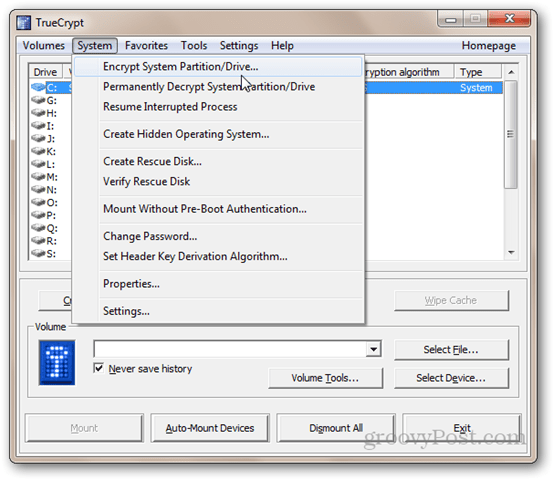
Στη συνέχεια, επιλέξτε τον τύπο της κρυπτογράφησης του συστήματος. Προτείνω να επιλέξω το Normal για τώρα. Το κρυφό είναι ίσως λίγο overkill (διαβάστε την περιγραφή στο screenshot για να μάθετε για την πρόθεσή του). Κάντε κλικ στο κουμπί Επόμενο.
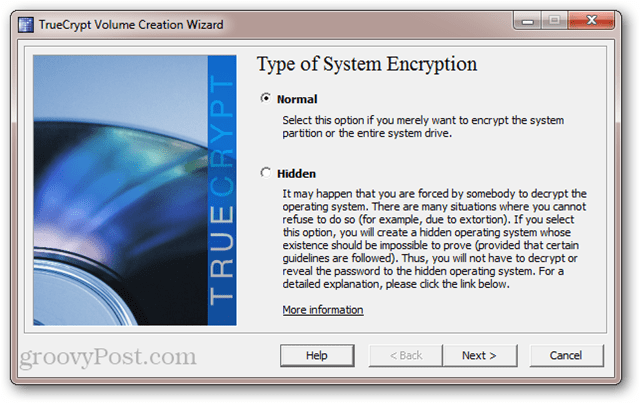
Στο παράθυρο Περιοχή για κρυπτογράφηση, έχετε δύο επιλογές. Εάν έχετε τα δεδομένα σας και την εγκατάσταση των Windows στο ίδιο διαμέρισμα, επιλέξτε την πρώτη επιλογή ("Κρυπτογράφηση του διαμερίσματος συστήματος των Windows"). Αν έχετε πολλά διαμερίσματα - π.χ. ένα για τα δεδομένα σας και ένα για το λειτουργικό σας σύστημα - στη συνέχεια επιλέξτε τη δεύτερη επιλογή ("Κρυπτογράφηση ολόκληρης της μονάδας"). Εάν δεν είστε σίγουροι, πηγαίνετε με το δεύτερο. Κάντε κλικ στο κουμπί Επόμενο.
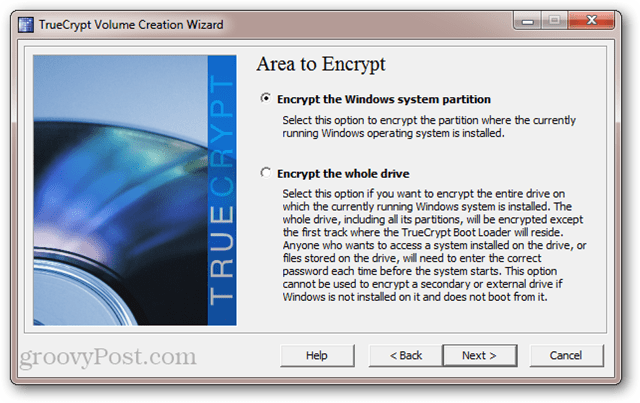
Στην επόμενη οθόνη, επιλέξτε Ενιαία εκκίνηση ή Πολλαπλή εκκίνηση και κάντε κλικ στο κουμπί Επόμενο.
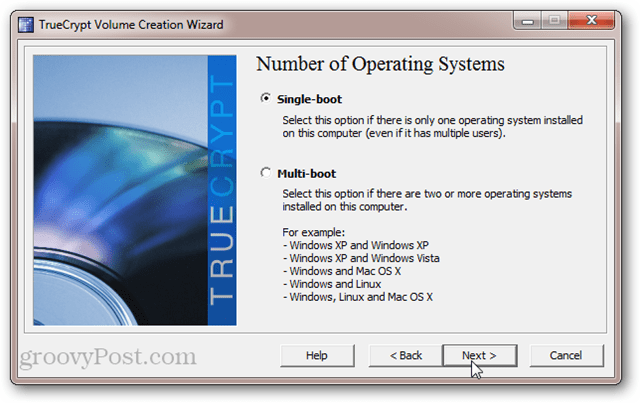
Στη συνέχεια, επιλέξτε τις επιλογές κρυπτογράφησης. Εάν δεν ξέρετε τι σημαίνει αυτό, τότε οι προεπιλεγμένες ρυθμίσεις είναι αρκετές για εσάς. Σημειώστε ότι έχετε την επιλογή να χρησιμοποιήσετε πολλαπλά επίπεδα κρυπτογράφησης. Ενώ αυτό είναι πιο ασφαλές, αυξάνει την επίδραση της απόδοσης (δηλαδή, ο υπολογιστής σας θα λειτουργεί ελαφρώς πιο αργά από ό, τι αν επιλέξετε ένα μόνο επίπεδο κρυπτογράφησης). Κάντε κλικ στο κουμπί Επόμενο.
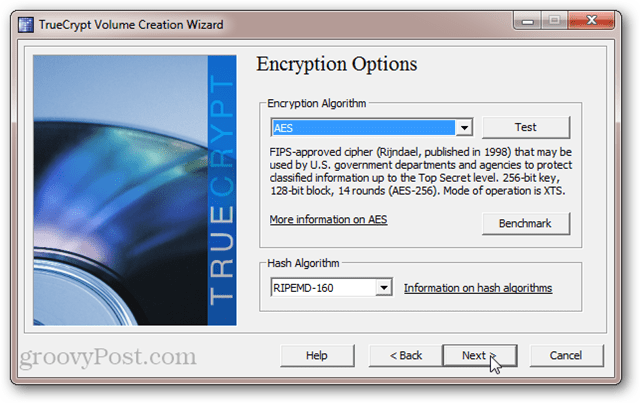
ΔΙΑΛΕΞΕ εναν κωδικο. Όπως πάντα, οι μεγαλύτεροι κωδικοί πρόσβασης είναι πιο ισχυροί. Αλλά βεβαιωθείτε ότι είναι ένα που μπορείτε να θυμηθείτε. Κάντε κλικ στο κουμπί Επόμενο.
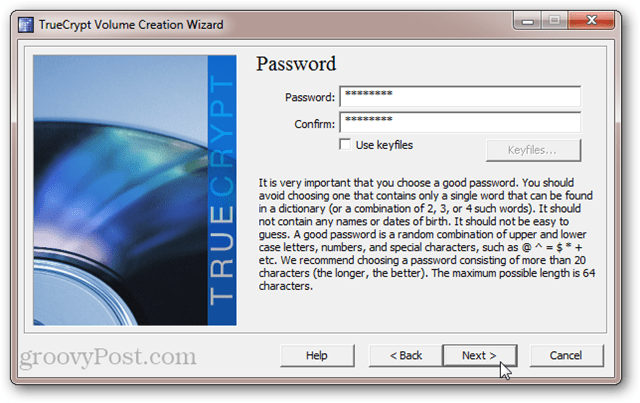
Μετακινήστε το δείκτη του ποντικιού για να επιλέξετε τυχαία το περιεχόμενο της πισίνας. Κάντε κλικ στο κουμπί Επόμενο.
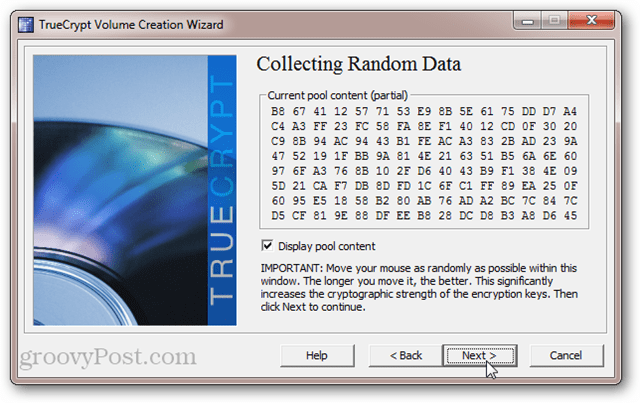
Προβάλετε τα κλειδιά του κύριου και της κεφαλίδας. Δεν χρειάζεται να γράψετε αυτό το θέμα ή τίποτα. Αυτό είναι μόνο FYI. Κάντε κλικ στο κουμπί Επόμενο.
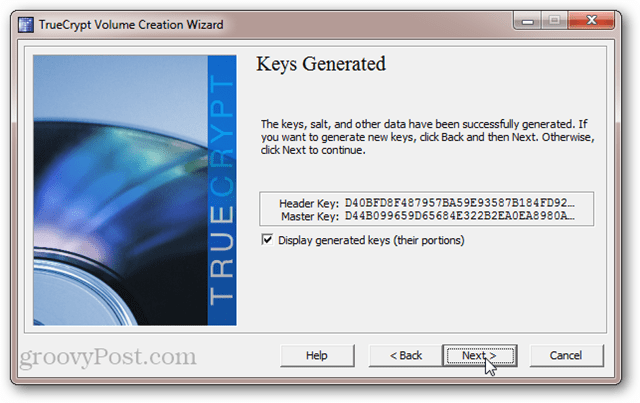
Το TrueCrypt θα σας ζητήσει τώρα να κάνετε εγγραφή μιας δισκέτας Rescue TrueCrypt. Μην παραλείψετε αυτό το βήμα. Το TrueCrypt χρησιμοποιεί έναν ειδικό φορτωτή εκκίνησης για να αποκρυπτογραφήσει τη μονάδα δίσκου σας. Εάν το σύστημά σας καταστραφεί ή καταστραφεί, τότε θα χρειαστείτε αυτόν το δίσκο για να αποκτήσετε πρόσβαση στα δεδομένα σας. Επομένως, μην το χάσετε. Σημειώστε επίσης ότι η δισκέτα TrueCrypt Recovery Disk είναι συγκεκριμένη για το κρυπτογραφημένο δίσκο του συστήματος. Δεν μπορείτε να χρησιμοποιήσετε μια δισκέτα διάσωσης που δημιουργήσατε για έναν άλλο κρυπτογραφημένο δίσκο. Κάντε κλικ στο κουμπί Επόμενο για να ξεκινήσετε τη διαδικασία.
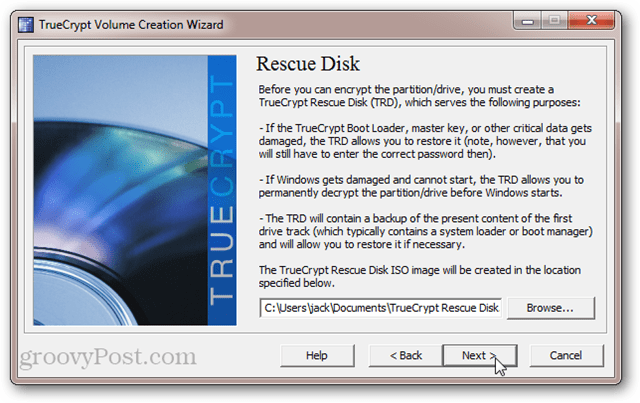
Αν δεν έχετε μια μονάδα CD / DVD στον υπολογιστή σας, μπορείτε επίσης να δημιουργήσετε το δίσκο ανάκτησης TrueCrypt σε μια μονάδα USB. Αν έχετε στον υπολογιστή σας έναν καυστήρα, θα μεταφερθείτε απευθείας στο βοηθητικό πρόγραμμα Windows Disc Image Burner και δεν θα δείτε την παρακάτω ερώτηση.
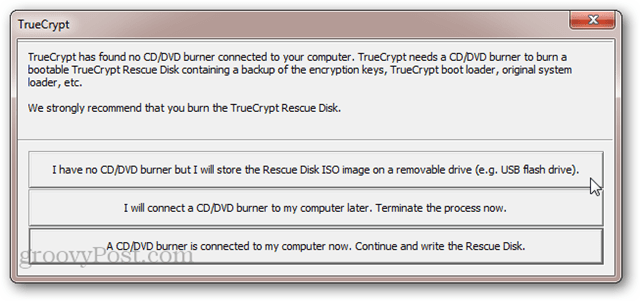
Μετά την εγγραφή της δισκέτας Rescue TrueCrypt, θα ερωτηθείτε εάν θέλετε να επιλέξετε μια ασφαλή λειτουργία σκουπίσματος. Και πάλι, αυτό είναι για το υπερπαραγωγικό. Μπορείτε πιθανώς να παραλείψετε αυτό το βήμα και να είστε εντάξει. Αλλά αν έχετε μια πολύ μεγάλη μονάδα δίσκου που έχετε χρησιμοποιήσει για λίγο, δεν θα σας βλάψει να σκουπίσετε τη μονάδα πριν την κρυπτογράφηση. Το μόνο που πρέπει να χάσετε είναι ο χρόνος. Αλλά αν δεν ανησυχείτε για κάποιον που χρησιμοποιεί μαγνητική δύναμη μικροσκοπία για να ανακτήσει τα αντικατασταθέντα δεδομένα σας, επιλέξτε Καμία (ταχύτερη) και κάντε κλικ στο κουμπί Επόμενο.
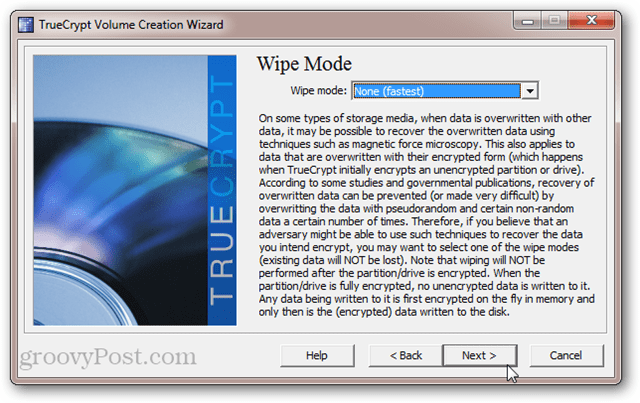
Το TrueCrypt θα εκτελέσει τώρα μια προκαταρκτική κρυπτογράφηση συστήματος. Αυτό συνεπάγεται επανεκκίνηση και προτροπή για νέο κωδικό πρόσβασης. Αυτό εξασφαλίζει ότι ο φορτωτής εκκίνησης TrueCrypt έχει εγκατασταθεί σωστά και ότι όλα λειτουργούν καλά πριν κρυπτογραφηθεί η μονάδα. Κάντε κλικ στην επιλογή Δοκιμή όταν είστε έτοιμοι. Θα έχετε ακόμα την ευκαιρία να αποφύγετε αν η δοκιμασία δεν πάει καλά.
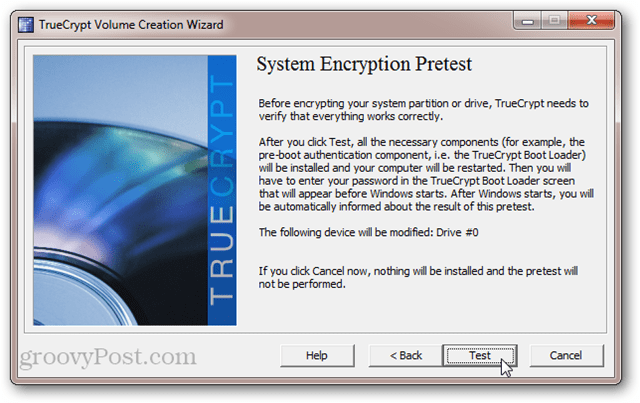
Αφού κάνετε κλικ στο κουμπί Δοκιμή, θα σας ζητηθεί να κάνετε επανεκκίνηση. Με αυτόν τον τρόπο, θα δείτε την κανονική οθόνη του BIOS που ακολουθεί ο TrueCrypt Boot Loader. Εισαγάγετε τον κωδικό πρόσβασης για να τερματίσετε την εκκίνηση στα Windows.
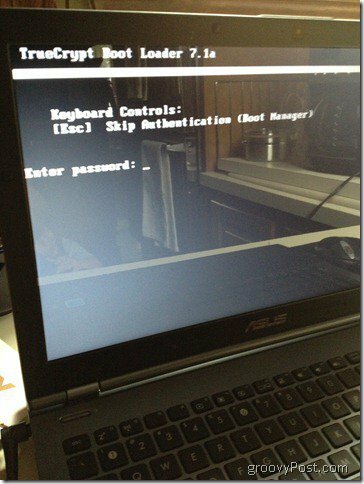
Μετά από μια επιτυχημένη πρόκριση, μπορείτε να κάνετε κλικ στην επιλογή Κρυπτογράφηση για να τερματίσετε την εργασία.

Ανάλογα με το μέγεθος της έντασης ήχου και την ταχύτητα του υπολογιστή σας, αυτό μπορεί να διαρκέσει για λίγο. Στον φορητό υπολογιστή μου Core i5, χρειάστηκαν περίπου πέντε ώρες για να κρυπτογραφήσει το δίσκο 250 GB του συστήματος (το άφησα να τρέχει όλη τη νύχτα). Στην επιφάνεια εργασίας AMD Phenom II X4 2.8 Ghz, εκτιμάται 18 ώρες για την κρυπτογράφηση του σκληρού δίσκου 1.5 TB. Τα χιλιόμετρα σας θα διαφέρουν.
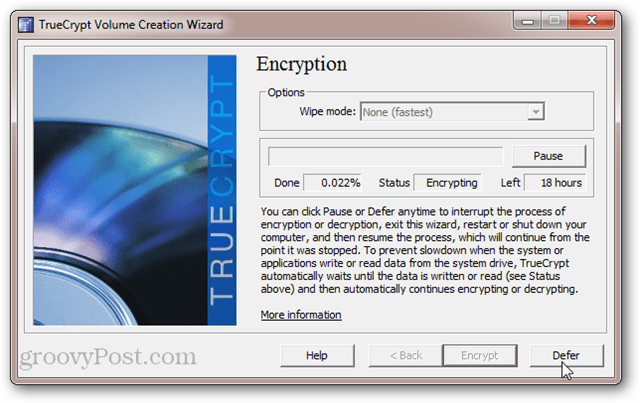
Ευτυχώς, μπορείτε να αναβάλλετε ή να διακόψετε τη διαδικασία κρυπτογράφησης ανά πάσα στιγμή. Μπορείτε ακόμη να επανεκκινήσετε ή να τερματίσετε τη λειτουργία του υπολογιστή σας και να συνεχίσετε τη διαδικασία κρυπτογράφησης από την οποία σταμάτησε. Το TrueCrypt θα εκτελέσει τη διαδικασία κρυπτογράφησης στο παρασκήνιο ενώ χρησιμοποιείτε άλλες εφαρμογές, αλλά αυτό θα επιμηκύνει το συνολικό χρόνο που χρειάζεται για την κρυπτογράφηση.
Όταν ολοκληρωθεί η κρυπτογράφηση, το σύστημά σας των Windows θα φαίνεται και θα αισθάνεται ακριβώς το ίδιο με το ίδιο. Η μόνη διαφορά είναι ότι θα δείτε την οθόνη TrueCrypt Boot Loader κάθε φορά που ενεργοποιείτε τον υπολογιστή σας ή την ξυπνάτε από την κατάσταση αδρανοποίησης. Δεν θα χρειαστεί να εισαγάγετε τον κωδικό πρόσβασής σας πριν από την εκκίνηση μετά από ξυπνητήρι.
Αναίρεση μιας ολόκληρης κρυπτογράφησης δίσκου συστήματος
Εάν έχετε κουραστεί να χτυπήσετε έναν πρόσθετο κωδικό πρόσβασης ή εάν θέλετε να αποκρυπτογραφήσετε μόνιμα το δίσκο του συστήματός σας για μερικούς άλλος λόγος, μπορείτε να αναιρέσετε την κρυπτογράφηση του δίσκου συστήματος TrueCrypt κάνοντας κλικ στην επιλογή Σύστημα> Διαρκώς αποκρυπτογραφήσετε το σύστημα Διαμέριση / Δίσκος.
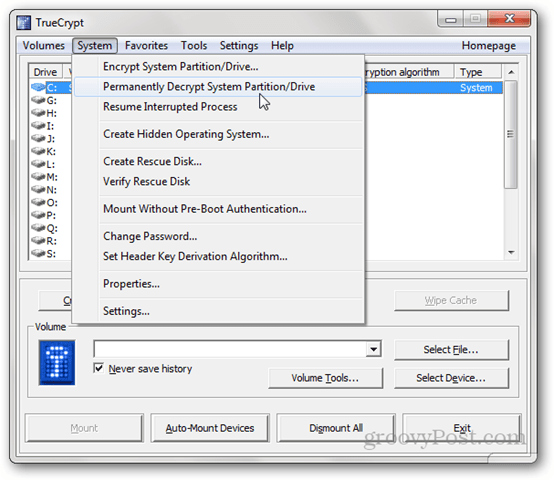
Θα σας δοθεί η κατάλληλη προειδοποίηση ότι η μονάδα δίσκου σας θα είναι κρυπτογραφημένη αργότερα. Αφού κάνετε κλικ στο κουμπί Ναι (Required Number Of Times), θα ξεκινήσει η διαδικασία αποκρυπτογράφησης. Εγκαθιστώντας μέσα, αυτό θα πάρει σχεδόν όσο χρειαζόταν για να κρυπτογραφήσει το δίσκο στην πρώτη θέση. Και πάλι, μπορείτε να χρησιμοποιήσετε τον υπολογιστή σας ή / και να διακόψετε ή να αναβάλλετε την αποκρυπτογράφηση ανά πάσα στιγμή.
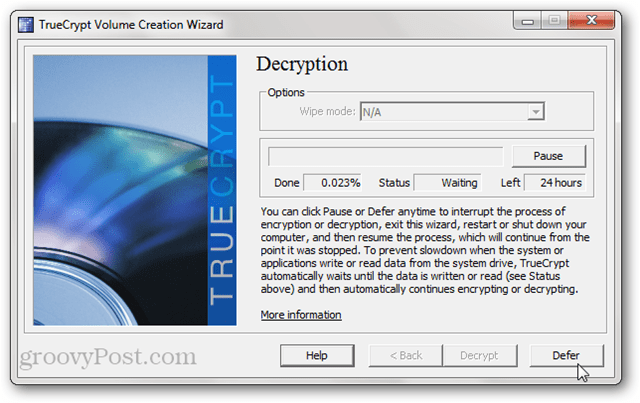
Αφού ολοκληρωθεί η αποκρυπτογράφηση, θα σας ζητηθεί να κάνετε επανεκκίνηση. Η οθόνη TrueCrypt Boot Loader δεν θα εμφανίζεται πια και ο δίσκος του συστήματός σας θα είναι μη κρυπτογραφημένος.
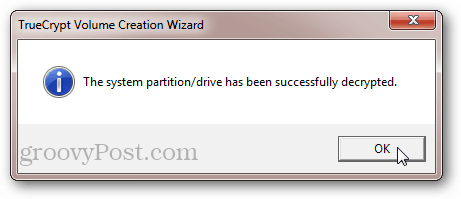
Σημειώστε ότι παρόλο που δεν θα σας ζητηθεί να εισαγάγετε τον κωδικό πρόσβασής σας, ο TrueCrypt Boot Loader θα εξακολουθεί να είναι εγκατεστημένος στη δισκέτα του συστήματος. Αυτό δεν πρέπει να παρουσιάζει προβλήματα. Αλλά αν σας σφάλει να γνωρίζετε ότι υπάρχουν εναπομείναντα πράγματα που έχουν απομείνει στην κύρια εγγραφή εκκίνησης, μπορείτε να ξαναγράψετε το MBR χρησιμοποιώντας ένα δίσκο εγκατάστασης των Windows 7 ή έναν δίσκο εγκατάστασης Δίσκος επιδιόρθωσης συστήματος των Windows 7.
συμπέρασμα
Η κρυπτογράφηση του δίσκου του συστήματος με TrueCrypt είναι δωρεάν, ασφαλής και εύκολη. Υπάρχουν σχετικά μικρά γενικά έξοδα από πλευράς απόδοσης και προστιθέμενης ενόχλησης. Αλλά τα οφέλη για την ασφάλεια των δεδομένων σας είναι τεράστια. Με αυτόν τον τρόπο, η κρυπτογράφηση του δίσκου συστήματος είναι πολύ παρόμοια με την ασφάλεια στο σπίτι. Ας ελπίσουμε ότι δεν θα πρέπει ποτέ να το χρησιμοποιήσετε. Αλλά όταν συμβαίνει το αδιανόητο, θα είστε ευτυχείς, καθόλου, ότι είναι εκεί.



